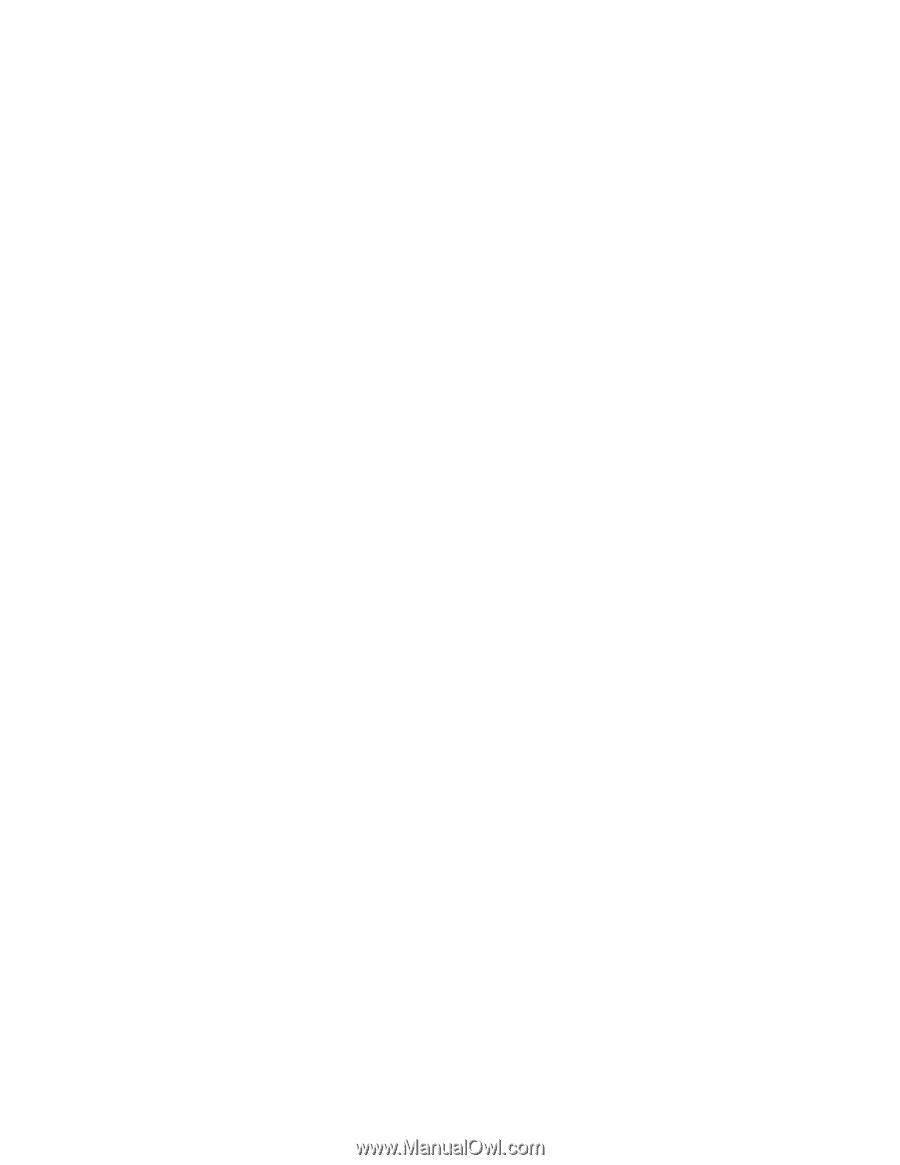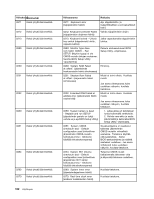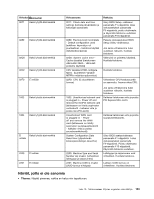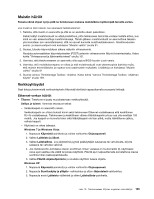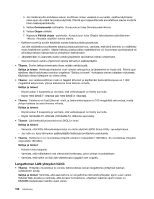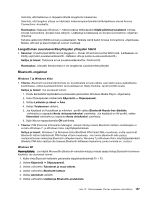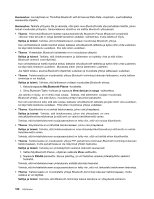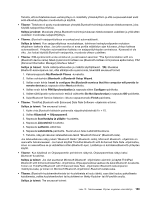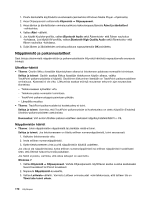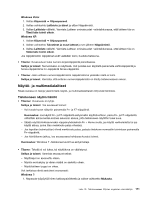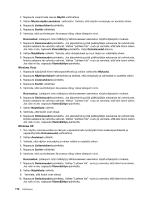Lenovo ThinkPad L420 (Finnish) User Guide - Page 185
Langattoman suuralueverkkoyhteyden yhteyden häiriö, Bluetooth-ongelmat
 |
View all Lenovo ThinkPad L420 manuals
Add to My Manuals
Save this manual to your list of manuals |
Page 185 highlights
Varmista, että tietokone on tarpeeksi lähellä langatonta tukiasemaa. Varmista, että langaton yhteys on käytössä, kaksoisnapsauttamalla tehtäväpalkissa olevaa Access Connections -kuvaketta. Huomautus: Napsauta Windows 7 -tietokoneessa tehtäväpalkin Näytä piilotetut kuvakkeet -kohtaa. Access Connections -kuvake tulee näkyviin. Lisätietoja kuvakkeessa on Access Connections -ohjelman ohjeessa. Tarkista verkkonimi (SSID-tunnus) ja salaustiedot. Tarkista nämä tiedot Access Connections -ohjelmassa. Muista, että isot ja pienet kirjaimet ovat eri merkkejä. Langattoman suuralueverkkoyhteyden yhteyden häiriö • Sanoma:: Unauthorized WAN card is plugged in - Power off and remove the WAN card. (Laitteeseen on liitetty sopimaton suuralueverkkokortti - Katkaise virta ja poista suuralueverkkokortti.) Selitys ja toimet: Tietokone ei tue suuralueverkkokorttia. Poista kortti. Huomautus: Joissakin tietokoneissa ei ole langatonta suuralueverkkoyhteyttä. Bluetooth-ongelmat Windows 7 ja Windows Vista • Tilanne: Bluetooth-kuulokemikrofonista tai -kuulokkeista ei kuulu ääntä, vaan ääni kuuluu paikallisesta kaiuttimesta, vaikka kuulokemikrofoni tai kuulokkeet on liitetty Kuuloke- tai AV-profiilin avulla. Selitys ja toimet: Tee seuraavat toimet: 1. Poistu äänilaitetta käyttävästä sovelluksesta (esimerkiksi Windows Media Player -ohjelmasta). 2. Avaa Ohjauspaneeli valitsemalla Käynnistä ➙ Ohjauspaneeli. 3. Valitse Laitteisto ja äänet ➙ Ääni. 4. Valitse Toistaminen-välilehti. 5. Jos käytössä on Kuulokkeet ja mikrofoni -profiili valitse Bluetooth Hands-free-äänilaite -vaihtoehto ja napsauta Aseta oletusasetukseksi -painiketta. Jos käytössä on AV-profiili, valitse Stereoääni-vaihtoehto ja napsauta Aseta oletukseksi -painiketta. 6. Sulje ikkuna napsauttamalla OK-painiketta. • Tilanne: PIM (Personal Information Manager) -tietojen lähetys toisen Bluetooth-laitteen osoitekirjaan ei onnistu Windows 7- ja Windows Vista -käyttöjärjestelmässä. Selitys ja toimet: Windows 7 ja Windows Vista lähettävät PIM-tiedot XML-muodossa, mutta useimmat Bluetooth-laitteet käsittelevät PIM-tietoja vCard-muodossa. Jos toinen Bluetooth-laite pystyy vastaanottamaan tiedostoja Bluetooth-yhteyden kautta, Windows 7 ja Windows Vista -käyttöjärjestelmästä lähetetty PIM-tieto saattaa olla toisessa Bluetooth-laitteessa tiedostona, jonka tunniste on .contact. Windows XP Huomautuksia: Jos käytät Microsoftin Bluetooth-vakiotoimintoja ja haluat saada tietoja Bluetooth-toiminnon käytöstä, tee seuraavat toimet: 1. Kytke virta Bluetooth-laitteisiin painamalla näppäinyhdistelmää Fn + F5. 2. Valitse Käynnistä ➙ Ohjauspaneeli. 3. Valitse vaihtoehto Tulostimet ja muut laitteet. 4. Valitse vaihtoehto Bluetooth-laitteet. 5. Valitse Asetukset-välilehti. 6. Valitse vaihtoehto Lisätietoja Bluetooth-asetuksista. Luku 10. Tietokoneeseen liittyvien ongelmien vianmääritys 167